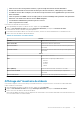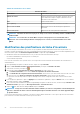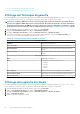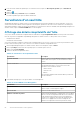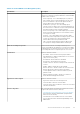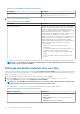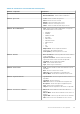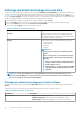Users Guide
2. Pour sélectionner la tâche de garantie que vous souhaitez exécuter, cliquez sur Historique de garantie, puis sur Garantie du
châssis.
3. Cliquez sur .
4. Dans la boîte de dialogue Réussite, cliquez sur Fermer.
La tâche de garantie figure à présent dans la file d'attente.
Surveillance d'un seul hôte
OpenManage Integration for VMware vCenter vous permet d'afficher des informations détaillées sur un hôte particulier. Vous pouvez
accéder aux hôtes dans VMware vCenter à partir du volet Navigateur, qui affiche les hôtes de tous les fournisseurs. Pour afficher plus
d'informations détaillées, cliquez sur un hôte géré par OMIVV. Pour afficher la liste des hôtes Dell EMC, dans OpenManage Integration for
VMware vCenter, cliquez sur Hôtes Dell EMC dans le volet Navigateur.
Affichage des détails récapitulatifs de l'hôte
Vous pouvez afficher les détails de récapitulatif d'un hôte individuel sur la page Récapitulatif de l'hôte, où divers portlets sont affichés.
Deux de ces portlets sont applicables à OpenManage Integration for VMware vCenter. Les deux portlets sont les suivants :
• Intégrité de l'hôte OMIVV
• Informations sur l'hôte OMIVV
Vous pouvez faire glisser et déposer les deux portlets à l'emplacement de votre choix et vous pouvez formater et personnaliser les deux
portlets comme les autres portlets, selon vos besoins. Pour afficher les détails de récapitulatif de l'hôte :
1. Dans Dell OpenManage Integration for VMware vCenter, dans le volet Navigateur, cliquez sur Hôtes.
2. Dans l'onglet Objets, sélectionnez l'hôte spécifique que vous souhaitez passer en revue.
3. Cliquez sur l'onglet Récapitulatif.
4. Affichez les détails de récapitulatif de l'hôte :
Tableau 13. Informations de récapitulatif de l'hôte
Informations Description
Système alternatif Affiche les alertes pour OpenManage Integration for VMware
vCenter dans une zone jaune sous la zone d'état et avant les
portlets.
Zone de notification Affiche les informations d'intégration de produits Dell dans la
zone du panneau de droite, où vous pouvez trouver des
informations sur les éléments suivants :
• Tâches récentes
• Travail en cours
• Alarmes
Les informations d'alarmes Dell s'affichent dans le portlet de la
zone de notification.
5. Faites défiler l'affichage pour voir le portlet OMIVV Server Management.
Tableau 14. Portlet OMIVV Server Management
Informations Description
Numéro de service Affiche le numéro de service du serveur PowerEdge. Utilisez ce
numéro lorsque vous faites appel au support.
Nom du modèle Affiche le nom de modèle du serveur.
Mémoire résistante aux pannes Affiche l'état de l'attribut BIOS. L'attribut BIOS est activé dans le
BIOS au cours de la configuration initiale du serveur et affiche le
mode opérationnel de la mémoire du serveur. Redémarrez le
système si vous changez la valeur du mode opérationnel de la
mémoire. Ceci s'applique aux serveurs PowerEdge de 12e
génération et de générations ultérieures prenant en charge
66 - Gestion de l'inventaire et de la garantie